Word 2010には多数の配色が含まれ、ドキュメントを美しくするためのテーマとカラーパターン。従来の無地のフォント色を使用することとは別に、ドキュメントのコンテンツをさまざまなグラデーションの色パターンで塗りつぶすこともでき、最終的には華やかさが増します。
フォントにグラデーションカラーパターンを適用するWord 2010ドキュメントを起動します。

グラデーションフォントの色を適用するコンテンツを選択し、[ホーム]タブに移動します。から フォント グループで、[フォントの色]オプションをクリックし、グラデーションから、 より多くのグラデーション、 以下に示すように。
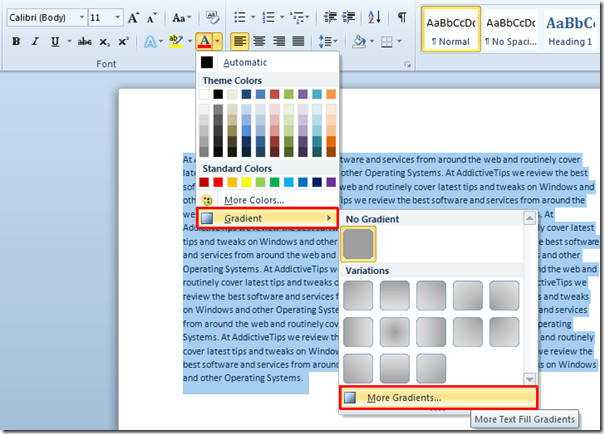
[テキスト効果の書式設定]ダイアログウィンドウの[テキストの塗りつぶし]で、 グラデーション塗りつぶし。
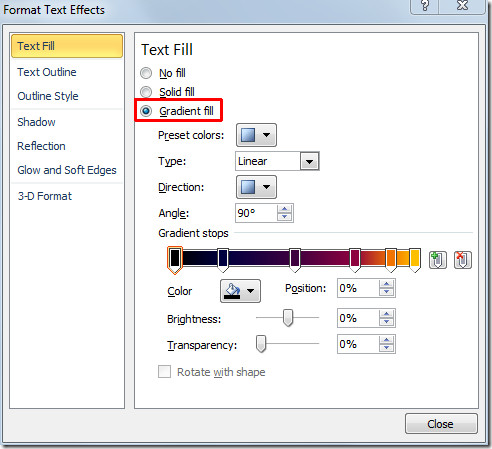
さらにカスタマイズするには、 プリセットカラー 希望を選択 定義済みのグラデーションパターン。 [方向]から色の変化する方向を選択し、[種類]でグラデーションの塗りの種類を選択します。つまり、線形、ラジカル、長方形、パスです。
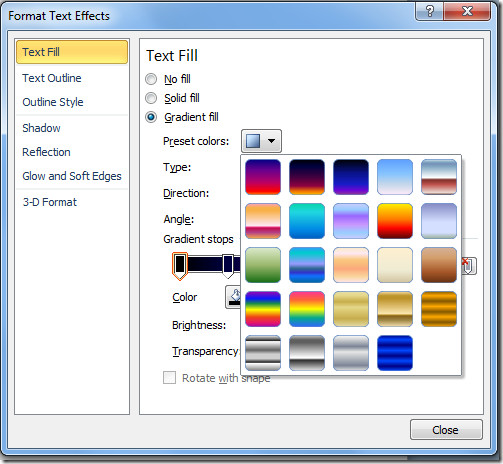
から 角度、 度単位でカラーバリエーションの角度を選択し、 グラデーション停止 スクロールバーを移動してグラデーションを適用します望ましい方法。グラデーションストップバーの色を変更するには、1つを選択し、色から適切なものを選択します。事前設定では、色の明るさと透明度を調整できます。 [閉じる]をクリックして続行します。
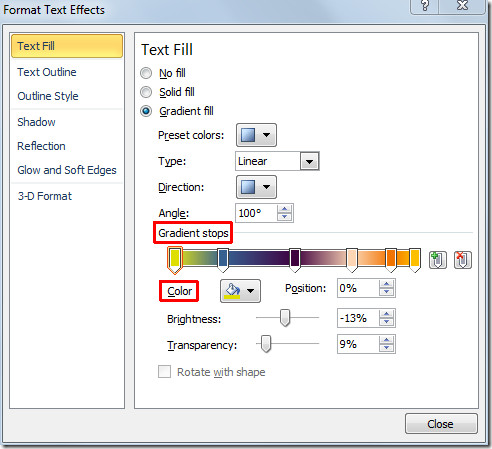
これで、フォントの色が指定したグラデーションの塗りつぶしに変更されていることがわかります。
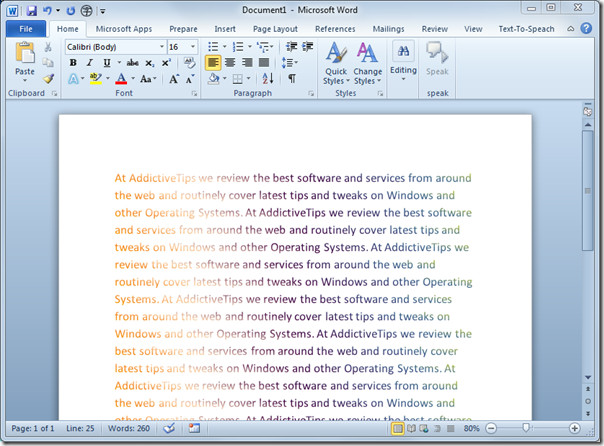
いつでも同じグラデーションの塗りつぶしを適用する必要がある場合は、再度カスタマイズする必要はありません。 [フォントの色]オプションから[グラデーション]をクリックすると、最後にカスタマイズされたグラデーションパターンが表示されます。
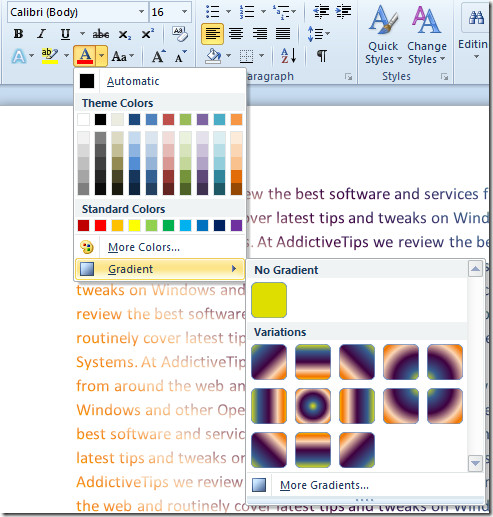
また、Word 2010文書の自動入力とキャプションの挿入、およびWord 2010での相互参照を使用してWord 2010文書を埋める方法について、以前にレビューしたガイドを確認することもできます。













コメント